通过主题为幻灯片添加颜色和设计
提供多种设计主题 - 包括协调的配色方案、背景、字体样式和占位符的放置。
注意:你可能希望了解如何使用为 365 订阅者提供的“设计灵感”按钮。 请参阅 使用 设计器。
试一试!
执行“文件”>“新建”操作时选择主题,以开始新建一个演示文稿。
这些内置主题非常适合于宽屏 (16:9) 和标准屏幕 (4:3) 演示文稿。 若要更改幻灯片大小,请参见更改幻灯片的大小。
如果提供,请选择颜色变体,然后选择“创建”。
如果改变想法,你以后始终可以在“设计”选项卡上更改主题或变体。
在“设计”选项卡上,选择包含你喜欢的颜色、字体和效果的主题。
要应用特定主题的另一种颜色变体ppt主题色如何设置,请在“变体”组中选择一种变体。
注意:如果未看到任何变体,则可能是因为你使用的是自定义主题、专用于早期 的较旧主题,或是因为你从采用较旧或自定义主题的其他演示文稿中导入了某些幻灯片。
在变体组中选择向右键,以选择不同的“颜色”、“字体”、“效果”或“背景样式”,并从内置选项中进行选择或自定义你自己的样式。
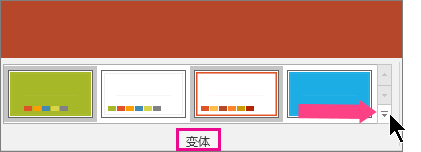
创建并保存自定义主题
可以通过修改现有主题或者在空白演示文稿中从头开始创建自定义主题。
选择第一张幻灯片。在“设计”选项卡上,选择“变体”组中的向下箭头。
选择“颜色”、“字体”、“效果”或“背景样式”ppt主题色如何设置,然后从内置选项中进行选择或者自定义自己的样式。
完成自定义样式之后,选择“主题”组中的向下箭头ppt主题色如何设置,然后选择“保存当前主题”。
为主题命名,然后选择“保存”。 默认情况下,它将与其他 主题保存在一起,并显示在“主题”的“自定义”标题下。
免责声明:本文系转载,版权归原作者所有;旨在传递信息,不代表本站的观点和立场和对其真实性负责。如需转载,请联系原作者。如果来源标注有误或侵犯了您的合法权益或者其他问题不想在本站发布,来信即删。
声明:本站所有文章资源内容,如无特殊说明或标注,均为采集网络资源。如若本站内容侵犯了原著者的合法权益,可联系本站删除。

